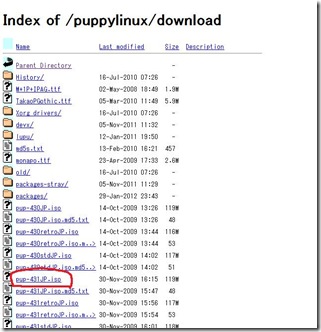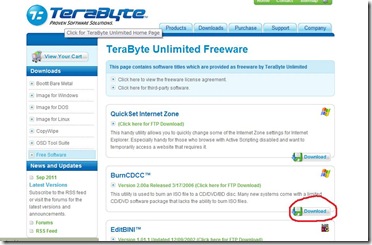WindowsOSを消さずにPuppy LinuxCD作成利用
古いパソコンを簡単に速くするためにPuppy Linuxの日本語版のCDを作成して利用する手順を書きます。
Puppy Linuxは無料だからか公式サイトが分かりづらい所も多かったので、メモがてら書きます。
1.ダウンロード
Puppy Linux日本語版サイトに記載されているhttp://openlab.jp/puppylinux/download/の
下画像参考のpup-***jp.isoの***が大きな番号のものを選びダウンロードする。
※2012年2月現在は、431(4.31)バージョンの日本語版Puppy Linuxが新しい。
2.ダウンロードしたものが、正常に動作するかどうか確認する方法もあるそうですが、私はしなくても大丈夫でした。
説明しているサイトがあったのですが、正常にダウンロードできていなかったら、CDに焼いても動作しないだけの話で、もう一度ダウンロードしなおせばいいだけなので、何かパソコンをおかしくするとかではないので、私は気にせず、すぐにCDにPuppy Linuxを焼きました。
3.CDにPuppy Linuxを焼く。
空のCDをドライブに入れて、
Puppy Linux日本語版サイトに記載されている内容を参考にしました。
BurnCDCCをダウンロードして、
解凍して、burncdcc.exeをクリックしてソフトを起動して、右上にある『Borwse』をクリックして、
焼くファイル(先ほどダウンロードしておいたPuppy Linuxのファイル)を選択して開きます。
次に念のため、焼くスピード調整をします。
Speedと書かれた場所のメモリを調整して、x4からx20程度を選ぶのがいいそうです。
次に、チェック項目のRead burifyとAuto Ejectにチェックを入れ、書き込み後にエラーチェックをし、その後、ドライブが開くようにしておきます。
これで、Puppy LinuxのCDは完成で、ドライブに入れてパソコンを起動すると、Puppy Linuxで起動します。
通常通りWindowsで起動するようなら、BIOSの設定でドライブの起動順位の優先度をHDDより高くしてください。
Puppy Linux 日本語サイトにも記載されていますが、初めてPuppy Linuxを起動、終了する時、英語の画面がでますが、参考サイトが紹介されています。
起動、終了日本語訳 バージョンが違うからか、こちらとまるっきり同じではなかったですが、なんとなく分かります。